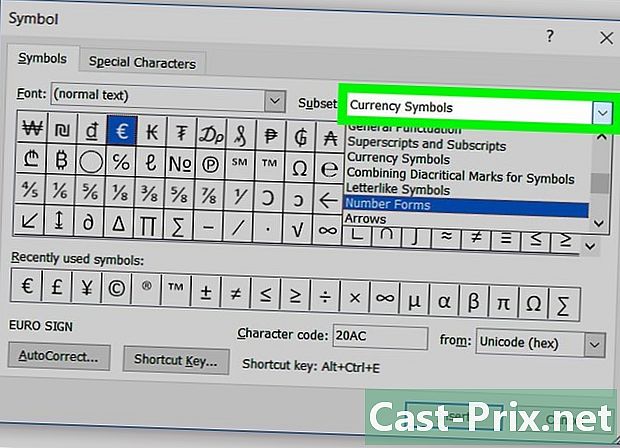Android'de AirDroid uygulaması nasıl kullanılır
Yazar:
Monica Porter
Yaratılış Tarihi:
20 Mart 2021
Güncelleme Tarihi:
1 Temmuz 2024

İçerik
- aşamaları
- 1. Bölüm Cihazlarınızı bağlayın
- Bölüm 2 AirDroid'i indirin ve yükleyin
- Bölüm 3 Telefonunuzdaki uygulamayı açın
- Bölüm 4 Dosya aktarmak için AirDroid'i kullanma
- Bölüm 5 Mesaj göndermek için AirDroid'i kullanma
AirDroid, cihazınızı dizüstü bilgisayarınıza kablosuz bir ağ üzerinden bağlamanızı sağlayan özel bir Android uygulamasıdır. Bir USB kablosu kullanarak cihazınızı PC'nize bağladığınız gibi aynı şekilde çalışan AirDroid, kolay dosya aktarımı yapmak veya bir tane göndermek için bir şekilde yararlı olabilecek bazı hoş özelliklere sahiptir.
aşamaları
1. Bölüm Cihazlarınızı bağlayın
-

Cihazınızın ve dizüstü bilgisayarınızın aynı kablosuz ağa bağlı olduğundan emin olun. İki cihazı aynı ağa bağlayın.
Bölüm 2 AirDroid'i indirin ve yükleyin
-

Google Play Store'a git. Bunu yapmak için uygulama menüsüne erişebilir ve Play Store simgesine basabilirsiniz. Ayrıca telefonunuzdaki, PC'nizdeki veya Mac'inizdeki tarayıcıdan da erişebilirsiniz. -

Arama çubuğuna "AirDroid" yazın. Beliren ilk ikona dokununuz. Uygulamanın geliştirici adı Sand Studio olacaktır. -

basın kurmak. İndirme otomatik olarak başlayacak ve uygulama cihazınıza yüklenecektir.
Bölüm 3 Telefonunuzdaki uygulamayı açın
-

Uygulama listesine git. Açın ve yeni kurulan AirDroid uygulamasına dokunun. -

Giriş ekranını okuyun. Ekran göründüğünde, bir sekmeye ulaşıncaya kadar ekranda görüntülenen talimatları okuyun. Oturum -

IP adresini al. İkinci URL’nin çubuğunu alt merkezde göreceksiniz. Bu bir IP adresini x değişken olarak (bu şuna benzer: http: //192,168.1.x: 8888). -

URL'yi PC'nizin veya Mac'inizin tarayıcısına girin. Sadece favori tarayıcınızı açın ve 3. adımın IP adresini içeren adres çubuğuna yazın. -

Kabul. IP adresi girildikten sonra, seçenekler kabul etmek ve çöp cihazınızın ekranında görünecektir. Sadece dokunun kabul etmek.
Bölüm 4 Dosya aktarmak için AirDroid'i kullanma
-

Simgesine tıklayın dosyalar PC veya Mac'inizin uygulama menüsünde, bir kez bağlandıktan sonra. br> -

Dosyaları sürükleyip bırakın. PC'den telefona dosya aktarmak için bir klasöre gidin ve Tamam'ı tıklatın. Yükleyici Tarayıcı dosyası penceresinin sağ üst köşesinde. Bu, istediğiniz dosyaları sürükleyip bırakabileceğiniz başka bir pencere açar. Uygulama, dosyaları, dosya boyutuna ve bağlantınızın kalitesine bağlı olacak bir hızda aktarmaya başlar.
Bölüm 5 Mesaj göndermek için AirDroid'i kullanma
-

Simgesine tıklayın. Bu simgeyi AirDroid uygulamanızın masaüstünde tarayıcınızda göreceksiniz. Bu, soldaki panelde listelenen tüm kişileri içeren bir pencere açacaktır. -

Bir kişiye tıklayın ve yazmaya başlayın. Skype veya diğer rie uygulamalarına benzer ve kullanımı kolaydır. -

Gönder. AirDroid ile, telefonunuzun rehberine küçük bir ekran sıkıntısı çekmeden arama gönderebilirsiniz.